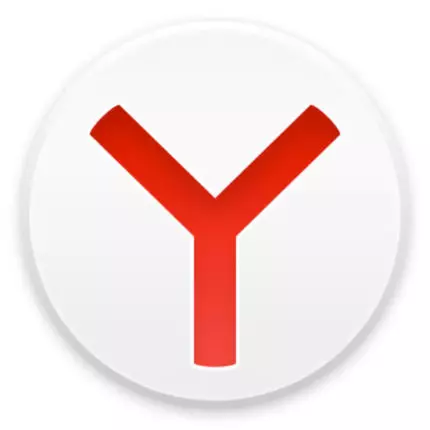
الإنترنت هو مقبض حقيقي للبرامج الضارة وغيرها من الشر. يمكن للمستخدمين حتى مع حماية الفيروسات الجيدة "التقاط الفيروسات" على المواقع أو من مصادر أخرى. ماذا يمكننا أن نتحدث عن تلك التي ليست محمية في كل جهاز كمبيوتر. تظهر مشاكل متكررة للغاية مع المتصفحات - يتم عرض الإعلانات فيها، فإنها تتصرف بشكل غير صحيح والفرامل. الأسباب الشائعة الأخرى هي صفحات المتصفح المفتوحة بشكل تعسفي التي يمكن بلا شك مزعجة والإزعاج. كيفية التخلص من الإطلاق التعسفي ل Yandex.bauser، سوف تتعلم من هذه المقالة.
أنظر أيضا:
كيفية إيقاف الإعلان المنبثق في Yandex.Browser
الأسباب يفتح Yandex.Browser
الفيروسات والضارة
نعم، هذا هو الأكثر شعبية المشكلة التي متصفحك يفتح بشكل تعسفي. وأول شيء تحتاج إلى القيام به هو مسح جهاز الكمبيوتر الخاص بك إلى الفيروسات والبرامج الضارة.إذا لم يكن لديك حتى الحماية الأساسية للكمبيوتر في شكل برنامج لمكافحة الفيروسات، فنصحيك بتثبيتها بشكل عاجل. لقد كتبنا بالفعل عن مكافحة الفيروسات المختلفة، ونقترح عليك اختيار مدافع مناسب بين المنتجات الشعبية التالية:
مجانا بشروط:
1. ESET NOD 32؛
2. برنامج Dr.Web الأمن الفضاء.
3. كاسبرسكي لأمن الإنترنت؛
4. نورتون إنترنت الأمن؛
5. كاسبرسكي مكافحة الفيروسات؛
6. أفيرا.
حر:
1. كاسبيرسكي الحرة؛
2. أفاست الفيروسات الحرة؛
3. متوسط مكافحة الفيروسات مجانا.
4. كومودو الأمن الإنترنت.
إذا كان لديك بالفعل مكافحة الفيروسات، فلن يجد أي شيء، ثم في ذلك الوقت سيكون هناك ماسحات ضوئية تتخصص في القضاء على الإعلان، برامج التجسس وغيرها من البرامج الضارة.
مجانا بشروط:
1. Spyhunter؛
2. هيتمان برو؛
3. malwarebytes antimalware.
حر:
1. أفز؛
2. adwcleaner؛
3. كاسبيرسكي أداة إزالة فيروس.
4. برنامج Dr.Web Cureit.
في معظم الحالات، يكفي اختيار برنامج واحد من مكافحة الفيروسات والماسحات الضوئية للتعامل مع المشكلة العاجلة.
انظر أيضا: كيف لفحص جهاز الكمبيوتر بحثا عن الفيروسات دون مكافحة الفيروسات
آثار بعد الفيروسات
جدول المهام
في بعض الأحيان يحدث ذلك تم حذف الفيروس الذي تم العثور عليه، ولا يزال المتصفح يفتح نفسه. في معظم الأحيان، يفعل ذلك في جدول زمني، على سبيل المثال، كل ساعتين أو في نفس الوقت كل يوم. في هذه الحالة، يستحق تخمين أن الفيروس قد وضع شيء مثل المهمة القابلة للتنفيذ التي تريد حذفها.
في Windows، لتنفيذ إجراءات معينة على إجابات الجدول الزمني " جدول المهام " افتحه، فقط البدء في كتابة "جدولة المهام" في بدء التشغيل:
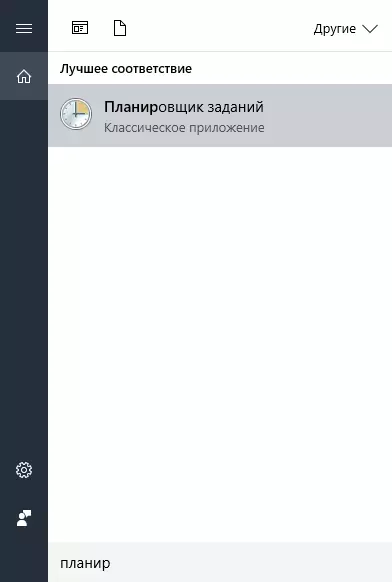
إما فتح " لوحة التحكم "، يختار" النظام والسلامة "، تجد" الادارة "و اهرب" جدول تنفيذ المهام»:
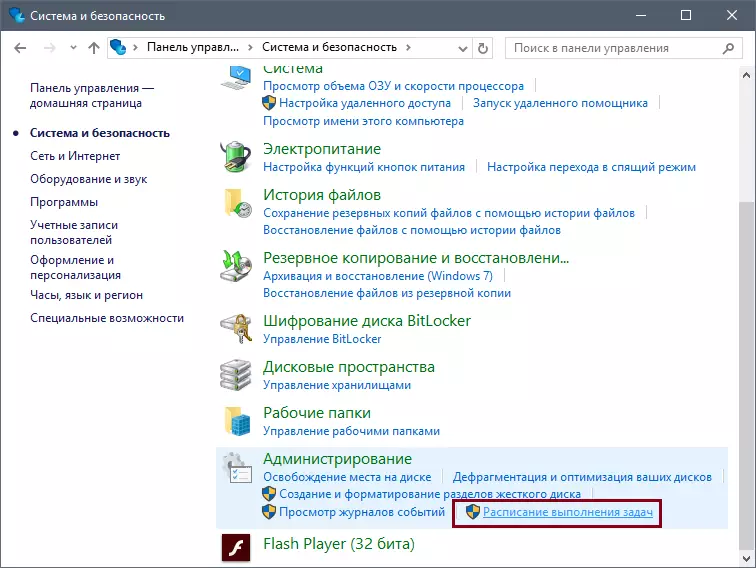
هنا سوف تحتاج للبحث في مهمة المشبوهة المرتبطة المتصفح. إذا وجدت، ثم فتحه عن طريق الضغط على 2 مرات مع زر الماوس الأيسر، وعلى الجانب الأيمن من النافذة، حدد " حذف»:

تغيير خصائص التسمية المتصفح
أحيانا تأتي الفيروسات أسهل: أنها تغيير خصائص بداية المتصفح الخاص بك، ونتيجة لذلك يتم تشغيل الملف القابل للتنفيذ مع بعض المعلمات، على سبيل المثال، والإعلان العرض.
المحتالين واضح خلق ما يسمى ملف BAT، الذي لا يعتبر أي فائدة مكافحة الفيروسات للفيروس على الإطلاق، لأنه هو أساسا ملف نصي يحتوي على تسلسل الأوامر. وعادة ما يتم استخدامها لتبسيط العمل في ويندوز، ولكن يمكن استخدامها مع المتسللين وكوسيلة لعرض الإعلانات وإطلاق متصفح التعسفي.
حذفه بسيطة بقدر الإمكان. انقر على التسمية Yandex.Bauser مع زر الفأرة الأيمن واختيار " الخصائص»:

نحن نبحث عن في علامة التبويب " ملصق " حقل " شيء "، وإذا كان بدلا من browser.exe، ونحن نرى Browser.Bat، فهذا يعني أن في إطلاق مستقل للمتصفح، تم العثور على الجاني.
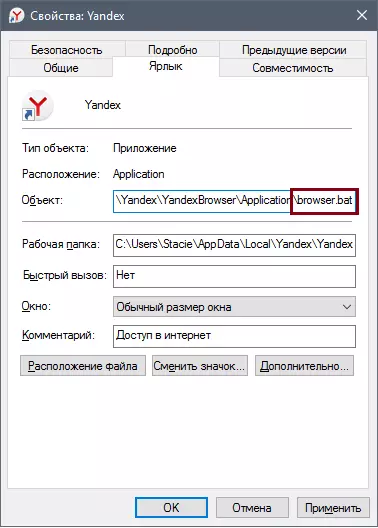
في نفس التبويب " ملصق "اضغط الزر" مكان الملف»:

الذهاب إلى هناك (اول منعطف على ويندوز عرض الملفات والمجلدات المخفية، وأيضا إزالة إخفاء ملفات النظام المحمية) والاطلاع على ملف BAT.
لا يمكنك حتى التحقق من ذلك على أضرار (ومع ذلك، إذا كنت لا تزال ترغب في التأكد من أن هذا هو السبب في المتصفح التلقائي والإعلان، ثم تسميته إلى browser.txt، افتح "المفكرة"، وعرض الملف النصي) ، وحذفها على الفور. تحتاج أيضا إلى إزالة التسمية Yandex.Bauser القديمة وإنشاء واحدة جديدة.
مقالات في التسجيل
نظرة، ما يفتح الموقع مع المتصفح انطلاق التعسفي. بعد ذلك، افتح محرر التسجيل - اضغط على تركيبة المفاتيح Win + R. والكتابة regedit.:
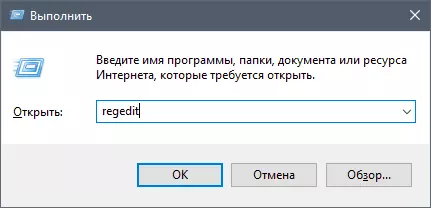
انقر CTRL + F. لفتح البحث عن التسجيل.
يرجى ملاحظة أنه إذا قمت بتسجيل بالفعل في التسجيل وبقي في أي فرع من فروع، وسيتم تنفيذ البحث من داخل الفرع وتحتها. لأداء في جميع أنحاء السجل، قم بالتبديل من الفرع إلى الجزء الأيسر من النافذة. حاسوب».
اقرأ المزيد: كيف لتنظيف نظام التسجيل
في حقل البحث، وكتابة اسم الموقع الذي يفتح في المتصفح. على سبيل المثال، لديك موقع الإعلانات الخاصة جدا http://trapsearch.ru، على التوالي، في حقل البحث، وكتابة TrapSearch وانقر على " البحث أدناه " إذا كان البحث وسوف تجد رقما قياسيا مع هذه الكلمة، ثم في الجانب الأيسر من النافذة، وإزالة فروع مختارة عن طريق الضغط على مفتاح حذف. على لوحة المفاتيح. بعد إزالة سجل واحد، انقر فوق F3. على لوحة المفاتيح للذهاب للبحث عن نفس الموقع في فروع التسجيل الأخرى.
قراءة أيضا: برامج تنظيف السجل
إزالة الامتدادات
بشكل افتراضي، يتضمن Yandex.Browser وظيفة تتيح ملحقات مثبتة إذا لزم الأمر، حتى بعد أن أغلق المستعرض. إذا تم إنشاء ملحق إعلان، فقد يتسبب في إطلاق تعسفي للمتصفح. تخلص من الإعلانات في هذه الحالة فقط: افتح المتصفح، انتقل إلى قائمة طعام > المكملات:
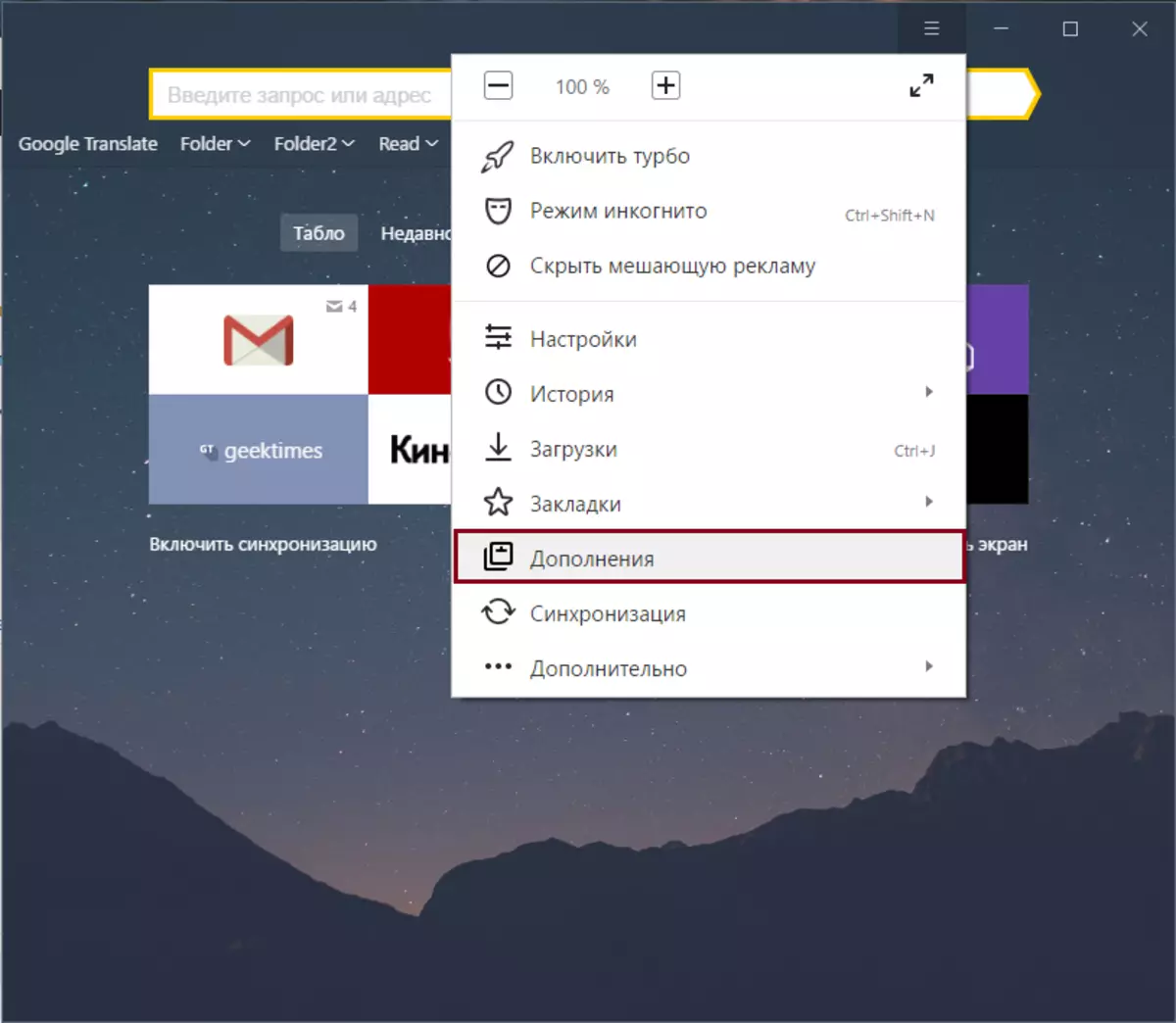
لفة في أسفل الصفحة وفي كتلة " من مصادر أخرى »تصفح جميع الامتدادات التي تم تثبيتها. البحث وحذف المشبوهة. قد يكون الأمر امتدادا لم تقم بتثبيته بنفسك. يحدث هذا عادة عندما تقوم بتثبيت أي برنامج غير موجز على جهاز كمبيوتر، ومع ذلك، يمكنك الحصول على تطبيقات إعلانات غير ضرورية وملحقاتها.
إذا كنت لا ترى ملحقات مشبوهة، فحاول العثور على الجاني من خلال طريقة الاستبعاد: افصل الملحقات واحدة تلو الأخرى حتى تجد، بعد عدم إيقاف المتصفح الذي توقف فيه المتصفح نفسه.
إعادة تعيين إعدادات المتصفح
إذا لم تساعد الأساليب المذكورة أعلاه، ننصحك بإعادة تعيين إعدادات المتصفح. لهذا الذهاب إلى قائمة طعام > إعدادات:
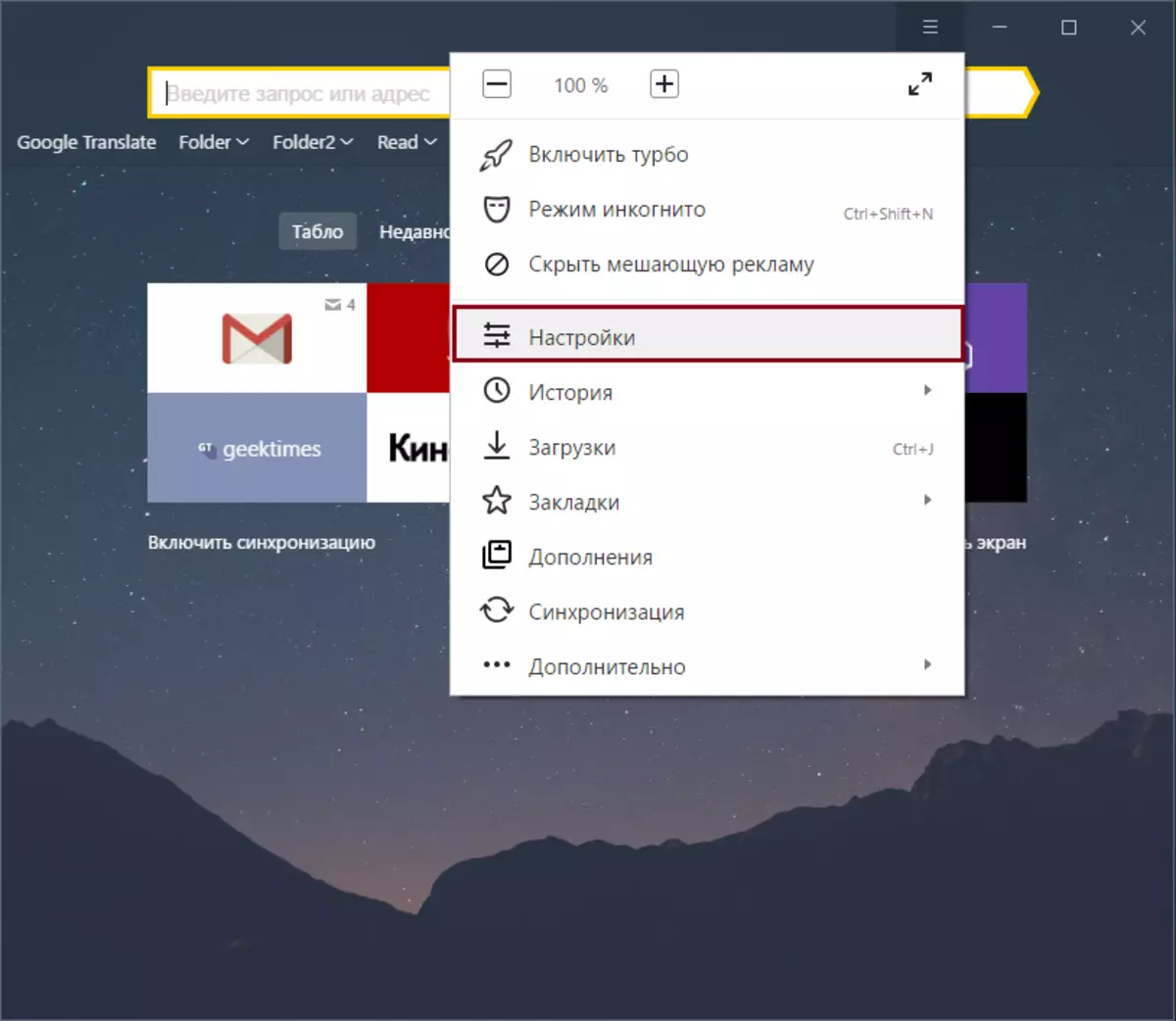
انقر فوق " أظهر الاعدادات المتقدمة»:
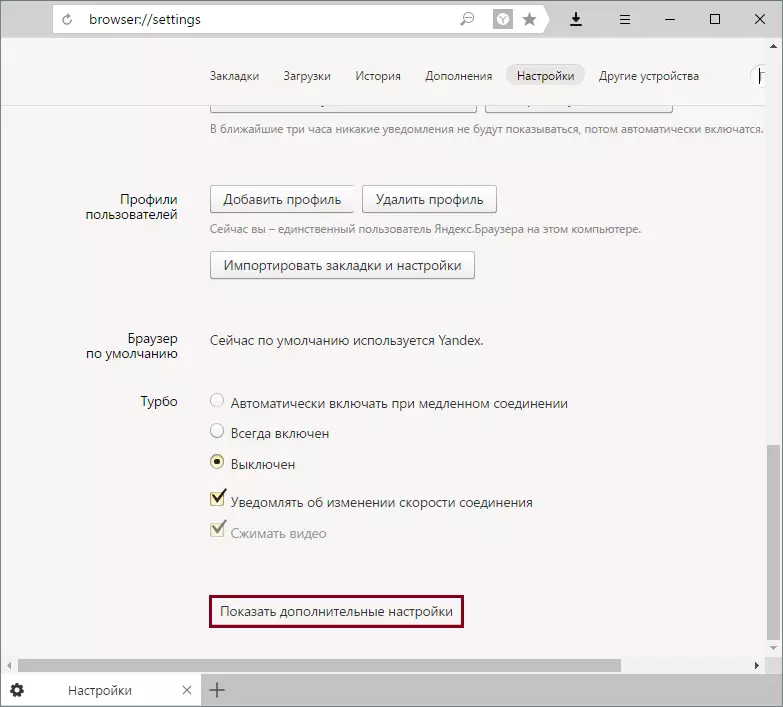
في أسفل الصفحة، نحن نبحث عن كتلة "إعادة تعيين" وانقر فوق " اعادة الضبط».
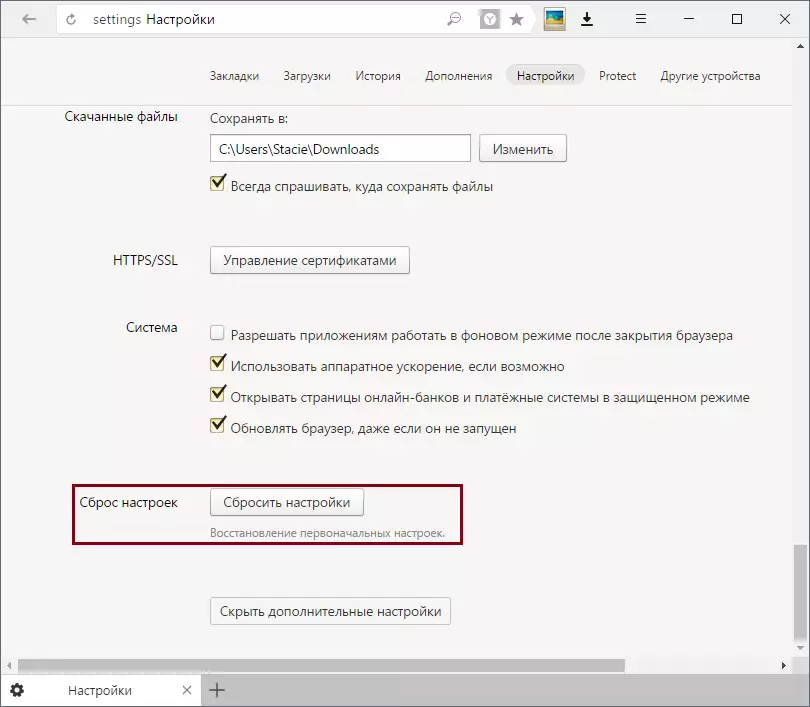
إعادة تثبيت المتصفح
الطريقة الأكثر جذرية لحل المشكلة هي إعادة تثبيت المتصفح. نوصي بتمكين مزامنة الملف الشخصي إذا كنت لا ترغب في فقد بيانات المستخدم (الإشارات المرجعية، كلمات المرور، إلخ). في حالة إعادة تثبيت المتصفح، فإن إجراء الحذف المعتاد غير مناسب - تحتاج إلى إعادة تثبيت كاملة.
اقرأ المزيد: كيفية إعادة تثبيت Yandex.Browser مع الحفاظ على الإشارات المرجعية
لإزالة المتصفح بالكامل من الكمبيوتر، اقرأ هذه المقالة:
اقرأ المزيد: كيفية إزالة Yandex.Browser بالكامل من جهاز كمبيوتر
بعد ذلك، يمكنك وضع أحدث إصدار من Yandex.bauser:
اقرأ المزيد: كيفية تثبيت Yandex.Browser
استعرضنا الطرق الأساسية التي يمكنك حل مشكلة الإطلاق التعسفي ل Yandex.bauser على الكمبيوتر. وسنكون سعداء إذا كانت هذه المعلومات سوف تساعد في القضاء على إطلاق مستقل من متصفح الويب، وسوف تسمح لك باستخدام Yandex.Browser مرة أخرى مع الراحة.
